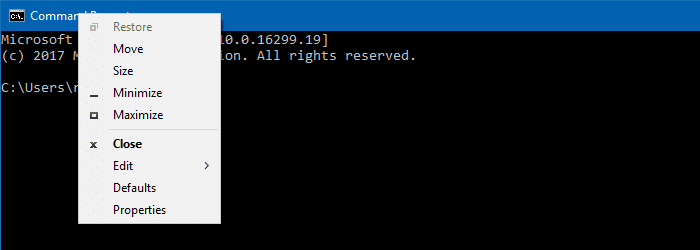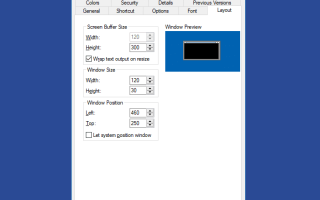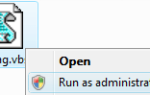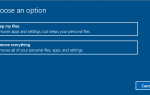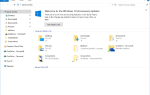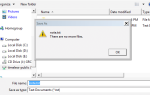Когда вы открываете командную строку и размещаете ее в предпочитаемом вами месте на экране, настройка не сохраняется. Кроме того, при изменении размера окна командной строки и его закрытии настройка не сохраняется. Эта система управляемого позиционирования раздражает многих пользователей, которые предпочитают единообразие в каждом аспекте пользовательского интерфейса. В этом посте рассказывается, как настроить размер окна командной строки по умолчанию (ширина высота) и установите его положение по умолчанию в терминах экранных координат.
Вы можете настроить внешний вид окна командной строки, изменив его размер, положение, шрифт и цвета. Вы можете сохранить эти параметры независимо для каждого ярлыка командной строки, чтобы иметь возможность настраивать их для различных задач. Кроме того, вы настраиваете глобальный размер окна по умолчанию, положение и параметры шрифта, которые будут применяться при запуске окна командной строки другими способами — например, при запуске cmd.exe непосредственно.
Установить размер окна командной строки по умолчанию Положение для определенного ярлыка
Чтобы настроить размер и положение окна командной строки для конкретный ярлык, используйте эти шаги:
- Щелкните правой кнопкой мыши ярлык командной строки и выберите Свойства. Либо дважды щелкните ярлык, чтобы запустить командную строку. Щелкните правой кнопкой мыши строку заголовка командной строки и выберите «Свойства».
- Нажмите на вкладку Макет.
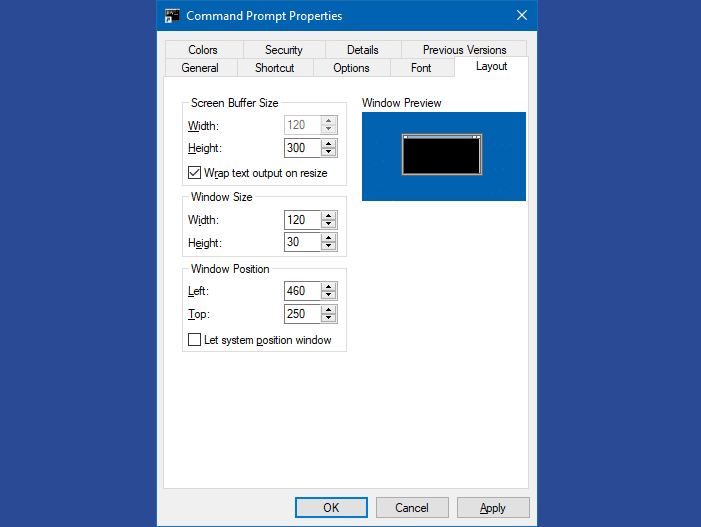
- Измените настройки размера окна и положения окна на этой вкладке.
При изменении значений ширины, высоты, левого и верхнего угла вы можете увидеть окно предварительного просмотра, которое поможет вам установить желаемый размер и положение.
Обратите внимание, что вам нужно сначала снять флажок Позвольте системе позиционирования окна вариант настройка для ввода пользовательских значений.
- Нажмите ОК. Внесенные здесь изменения влияют на все будущие сеансы командной строки, запускаемые с этого конкретный ярлык.
Установить размер окна командной строки по умолчанию Позиция
- Откройте окно командной строки, запустив cmd.exe из диалогового окна «Запуск запуска». В Windows 8 и Windows 10 вы можете щелкнуть правой кнопкой мыши Пуск и выбрать Командная строка.

Разница между «Свойства» а также «Значения по умолчанию» опции
Щелчок правой кнопкой мыши на заголовке окна командной строки открывает доступ к свойства чат. (Если командная строка работает в полноэкранном режиме, нажмите Alt + Enter, чтобы переключиться на отображение окна.) Изменения, которые вы вносите, влияют на текущий сеанс и все последующие сеансы, запускаемые только с этого ярлыка. сделанные изменения сохраняются внутри этого ярлыка (.lnk) файл, а не реестр.
Щелкните правой кнопкой мыши заголовок окна командной строки и выберите Значения по умолчанию из меню «Управление» позволяет вносить изменения, которые не влияют на текущий сеанс, а вместо этого влияют на все будущие сеансы (Кроме для тех, кто запускается с ярлыка, свойства которого были настроены). Эти изменения также влияют на будущие сеансы в текстовом режиме, в приложениях на основе MS-DOS, которые не имеют файла информации о программе (PIF) и не хранят свои собственные настройки. Этот параметр сохраняется в реестре.
- Щелкните правой кнопкой мыши строку заголовка командной строки и выберите Значения по умолчанию. Выберите вкладку Layout и настройте размер и положение соответственно, как описано ранее.
Внесенные здесь изменения влияют на все будущие сеансы (кроме окон CMD, запускаемых с ярлыка, свойства которого были настроены). Эти изменения также влияют на будущие сеансы в текстовом режиме, приложения на основе MS-DOS, которые не имеют файла .PIF и не хранят свои собственные настройки. Глобальные настройки используются, когда вы запускаете cmd.exe напрямую или через меню Win + X.
Ключ реестра
Глобальные настройки по умолчанию хранятся в следующем разделе реестра для каждого пользователя. Вы можете экспортировать ключ в файл .reg и применить настройки к другим системам.
HKEY_CURRENT_USER\Console
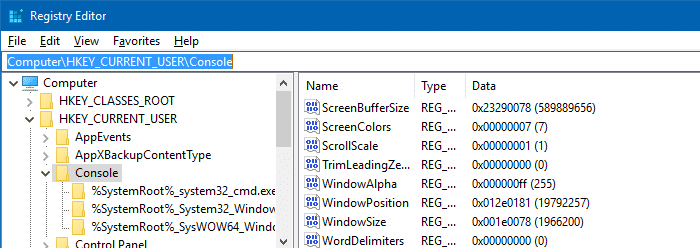
Сбросить настройки командной строки по умолчанию
Windows Registry Editor Version 5.00 ;Reset Command Prompt settings to default [HKEY_CURRENT_USER\Console] "CtrlKeyShortcutsDisabled"=dword:00000000 "CursorSize"=dword:00000019 "EnableColorSelection"=dword:00000000 "ExtendedEditKey"=dword:00000001 "ExtendedEditKeyCustom"=dword:00000000 "FaceName"="__DefaultTTFont__" "FilterOnPaste"=dword:00000001 "FontFamily"=dword:00000000 "FontSize"=dword:00100000 "FontWeight"=dword:00000000 "ForceV2"=dword:00000001 "FullScreen"=dword:00000000 "HistoryBufferSize"=dword:00000032 "HistoryNoDup"=dword:00000000 "InsertMode"=dword:00000001 "LineSelection"=dword:00000001 "LineWrap"=dword:00000001 "LoadConIme"=dword:00000001 "NumberOfHistoryBuffers"=dword:00000004 "PopupColors"=dword:000000f5 "QuickEdit"=dword:00000001 "ScreenBufferSize"=dword:23290078 "ScreenColors"=dword:00000007 "ScrollScale"=dword:00000001 "TrimLeadingZeros"=dword:00000000 "WindowAlpha"=dword:000000ff "WindowSize"=dword:001e0078 "WordDelimiters"=dword:00000000 "ColorTable00"=dword:00000000 "ColorTable01"=dword:00800000 "ColorTable02"=dword:00008000 "ColorTable03"=dword:00808000 "ColorTable04"=dword:00000080 "ColorTable05"=dword:00800080 "ColorTable06"=dword:00008080 "ColorTable07"=dword:00c0c0c0 "ColorTable08"=dword:00808080 "ColorTable09"=dword:00ff0000 "ColorTable10"=dword:0000ff00 "ColorTable11"=dword:00ffff00 "ColorTable12"=dword:000000ff "ColorTable13"=dword:00ff00ff "ColorTable14"=dword:0000ffff "ColorTable15"=dword:00ffffff "CurrentPage"=- "WindowPosition"=-
Чтобы сбросить настройки командной строки до значений по умолчанию, скопируйте приведенное выше содержимое в Блокнот и сохраните файл с .reg расширение, скажем reset_cmd.reg, Дважды щелкните файл, чтобы применить настройки. Цвета по умолчанию, начертание шрифта, семейство шрифтов, размер окна, положение (управляемое системой) и другие параметры восстанавливаются. Как указывалось ранее, это настройка для каждого пользователя.